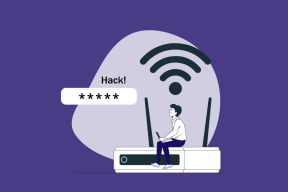Hogyan lehet megoldani a Facebook Messenger Switch fiók problémáját
Vegyes Cikkek / / April 05, 2023
Emlékszel, amikor a Facebook Messenger a Facebook alkalmazás integrált része volt? Volt egy kis teljesítményprobléma. Akkoriban a legtöbb eszközön hibás volt és elérhetetlen. Azonban megújult, miután a fejlesztők úgy döntöttek, hogy 2011-ben külön alkalmazásként vezetik be. Amellett, hogy olyan funkciókkal rendelkezik, mint a videohívások és a médiamegosztás stb., a Facebook Messenger lehetővé teszi a felhasználók számára, hogy több fiókot is használjanak egy alkalmazás alatt, és problémamentesen váltsanak közöttük. A felhasználóknak nem kell minden alkalommal kilépniük az egyik fiókból és bejelentkezniük a másikba, amikor több azonosító között kell váltaniuk. Ennek ellenére az alkalmazás a felhasználók egy olyan hibát jelentettek, amelyben találkoztak, amikor az alkalmazás arra kényszeríti őket, hogy ismételten váltsanak fiókokat az alkalmazás használatakor, amikor nap. Most a Facebookon aktív felhasználók nagy száma miatt az óra aggálya az volt, hogyan lehet megoldani a Facebook Messenger fiókváltási problémáját, amelyet itt fogunk megtudni. Sőt, ebben a cikkben megtudjuk, hogy a Messenger miért kéri folyamatosan a fiókváltást.

Tartalomjegyzék
- Hogyan lehet megoldani a Facebook Messenger Switch fiók problémáját
- A Facebook Switch-fiókok bemutatása
- Okok, amelyek miatt a Messenger folyamatosan arra kéri Önt, hogy váltson fiókot
- Fiókváltási hiba kijavítása
- Több Facebook Messenger fiók hozzáadása
- Hogyan válthatunk a Facebook Messenger fiókok között
Hogyan lehet megoldani a Facebook Messenger Switch fiók problémáját
Itt megismerheti a Facebook Messenger kapcsoló fiókprobléma megoldásának módjait.
A Facebook Switch-fiókok bemutatása
Az egyik leggyorsabban feltörekvő közösségi hálózati és kommunikációs platformként Facebook alapítása óta sokféle fejlesztésen és átalakításon ment keresztül. A huszonegyedik század első évtizedeiben a Facebook előrehaladt a Facebook Messenger alkalmazás elindítása, amely 2016-ban lehetővé tette a több fiók funkcióját. Lényegében ez a funkció lehetővé teszi a felhasználó számára, hogy kényelmesen hozzáadjon, használjon és váltson több Facebook vagy Messenger fiók között. Példa erre az, amikor egy magánszemély két külön számlával rendelkezik, egy személyes és egy szakmai számlával. A felhasználó gyorsan válthat a két fiók között egyetlen érintéssel, ami nagymértékben kiküszöböli a hitelesítő adatok emlékezésének és ismételt megadásának szükségességét mindegyik eléréséhez.
Ennek ellenére a Messenger lehetővé teszi a felhasználó számára, hogy 5 különböző fiókot vegyen fel és váltson közöttük. Ez még előnyösebb, ha nincs zavartság és forgalom az értesítésekben, mivel az alkalmazás csak a bejelentkezett fiókhoz küld értesítéseket. Ennek ellenére az elsőbbségi ellenőrzéstől függően még mindig jelentős hátránynak nevezhetem.
Okok, amelyek miatt a Messenger folyamatosan arra kéri Önt, hogy váltson fiókot
A hiba akkor jelenik meg, ha a felhasználó több Facebook-fiókkal van bejelentkezve a messenger alkalmazásba. Miközben a Facebookról a Messengerre próbál megosztani bármit, az utóbbi alkalmazás folyamatosan fiókváltást kér. A lehetséges okok a következők lehetnek:
- Hiba vagy hiba, amellyel a Messenger alkalmazás találkozott.
- Előfordulhat, hogy a Facebook vagy a Facebook Messenger szerverei nem működnek.
- Az eszközén használt Messenger alkalmazás már elavult.
- Az eszköz tárolója tele van alkalmazás-gyorsítótárral.
- Eszközén engedélyezve van az energiatakarékos vagy adattakarékos mód.
- Számos több fiók került hozzáadásra és használatban van.
- Egyszerre különböző fiókok aktívak a Facebook és a Messenger alkalmazásban.
Fiókváltási hiba kijavítása
Ne hagyja magát stresszelni, ha Önnek is szembe kell néznie ezzel a problémával. Sok felhasználó érdeklődik a Facebook Messenger váltási fiókprobléma megoldásának módszereiről, és az alábbiakban felsoroljuk a megbízható módszereket az Ön számára.
Jegyzet: A következő módszereket próbáltuk ki Samsung S20FE 5G (Android 13 One UI 5)
1. módszer: Revive Internet
Az alacsony adatsebesség és az elégtelen internetkapcsolat befolyásolhatja a fájlok megfelelő betöltését. Ez hibát okozhat a fiókok közötti váltáskor. Kapcsolja ki és indítsa újra az útválasztót, majd csatlakoztassa újra az eszközt az internethez. Ha mobiladat-kapcsolaton keresztül használja az internetet, kapcsolja ki, majd kapcsolja be újra. Ellenőrizze, hogy ez megoldja-e a problémát. Olvassa el útmutatónkat növelje az internet sebességét.

Olvassa el még:Hálózati hibára váró Facebook Messenger javítása
2. módszer: Indítsa újra az eszközt
Lehetséges, hogy az eszköz legutóbbi bekapcsolásakor egyes alkalmazások és fájlok nem töltődtek be megfelelően. A továbbiakban a hibát okozza. Indítsa újra az eszközt, és ellenőrizze, hogy a probléma továbbra is fennáll-e.
1. Nyomja meg és tartsa lenyomva a gombot Bekapcsológomb a telefon oldalán.
2. Érintse meg Újrakezd.

3. módszer: Várja meg a kiszolgáló üzemidejét
Ha ezt a hibát a Facebook Messengeren való aktív SMS-küldés és a fiókok közötti váltás során találja meg, azt a Facebook Messenger szerverek leállása okozhatja. Jelölje be Downdetektor minden ilyen adat esetében. Ha ebben a pillanatban eltérések tapasztalhatók a szervereken, várja meg, amíg vissza nem állnak.

4. módszer: Várjon, amíg a hibát kijavítják
Néha ez lehet az alkalmazás hibája, amelyet a felhasználók nem tudnak hibaelhárítással kijavítani. Ennek eredményeként a fejlesztők tudomásul veszik a felhasználók által ezekkel a hibákkal kapcsolatos rengeteg panaszt, és frissítést biztosítanak a probléma megoldásához. Mielőtt bármelyik hibaelhárítási módszert kipróbálná, ellenőrizze a Facebook hivatalos nyilatkozatát A Facebook hivatalos Twitter-kezelője vagy tovább Meta Newsroom Twitter fogantyú. Ha van ilyen, kérjük, várja meg, amíg frissítést küldenek.
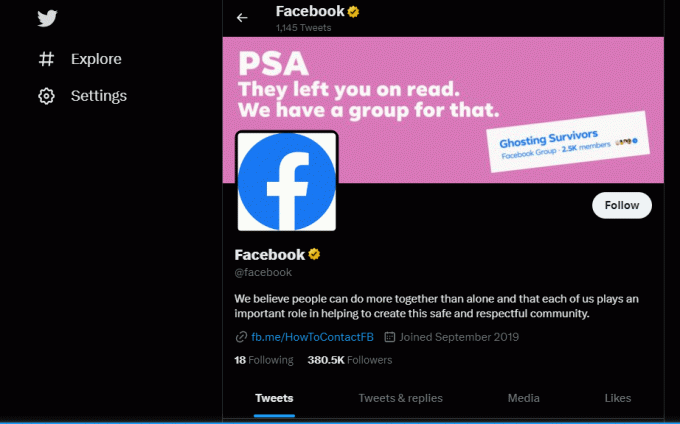
5. módszer: Frissítse a Facebook Messenger alkalmazást
Ha véletlenül az alkalmazás nem frissült a legújabb verzióra, és a jelenleg futó verzió hibás, javasoljuk, hogy frissítse az alkalmazást. Lehet, hogy a fejlesztők javították a hibát az új frissítésben. Automatikus frissítés Androidon olvassa el útmutatónkat.

6. módszer: A csevegőfejek letiltása
A Facebook Messenger szöveges üzenet funkcióval rendelkezik a kényelmes és gyorsabb válaszok érdekében csevegőbuborékok formájában. A csevegőfej lehetővé teszi az alkalmazás megjelenítését a képernyőn futó bármely más alkalmazás felett. Ezzel a buborékkal a felhasználó gyorsan válaszolhat egy üzenetre, még akkor is, ha egy másik képernyőn van. A csevegőfejek letiltása megmutatta, hogyan lehet hatékonyan megoldani a Facebook Messenger-fiókváltási problémát.
1. Indítsa el a Hírnök alkalmazást az okostelefonon.
2. Üsd a három sáv (menü) a képernyő jobb sarkában.
3. Érintse meg a fogaskerek ikon beállításokhoz.
4. Görgessen le a lehetőséghez Chat Heads.
5. Váltás megfordítani ki.

Olvassa el még:Tudod törölni a Facebookot és megtartani a Messengert?
7. módszer: Ideiglenes adatok törlése
Az alkalmazás tevékenysége, azaz a gyorsítótár által létrehozott ideiglenes fájlok szokatlanul magas száma lassú teljesítményhez vezet. Ez gyakrabban fordul elő, ha problémák vannak az eszközön elérhető tárhellyel is. Törölje a gyorsítótár fájljait és a Facebook Messenger alkalmazás által létrehozott egyéb ideiglenes adatokat, és előfordulhat, hogy a hiba többé nem jelenik meg.
1. Tól Beállítások a telefon menüjében görgessen le, és válassza ki Alkalmazások elemre.
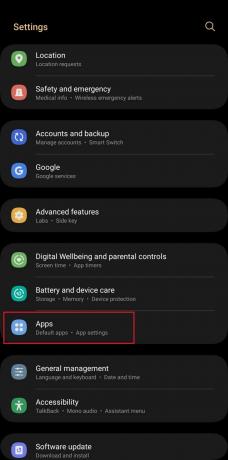
2. Navigáljon, és válassza ki a Hírnök kb.

3. Érintse meg a Tárolás választási lehetőség.
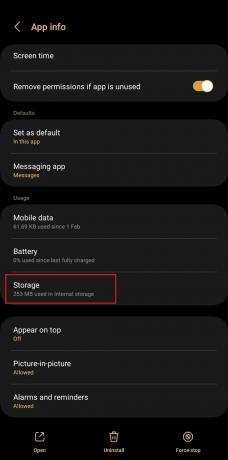
4. Érintse meg Törölje a gyorsítótárat a gyorsítótár adatainak törléséhez.

Indítsa el a Messenger alkalmazást, és ellenőrizze, hogy a probléma megoldódott-e.
8. módszer: Fiókok eltávolítása
Ez a megoldás egyszer segíthet, ha egy idő után eltávolítja az üzenetküldő alkalmazáshoz hozzáadott összes fiókot, majd egy idő után újra hozzáadja az egyiket, majd a másikat.
1. A Hírnök alkalmazást, nyomja meg a három sáv (menü) opciót a jobb sarokban.
2. Koppintson a sajátjára profilkép.
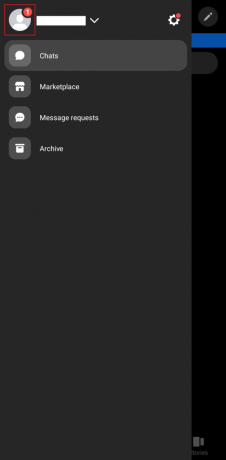
3. Csúsztassa balra a listában megjelenő második fiókot.
4. Érintse meg a Ikon törlése a fiók eltávolításához.
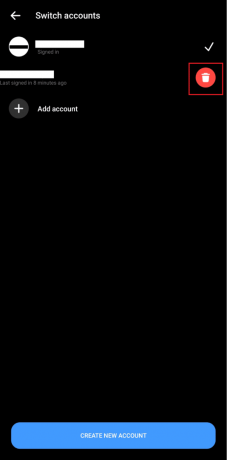
Ismételje meg ugyanezt a lista összes többi fiókjával, kivéve az elsőt.
5. Egy idő után adjon hozzá más fiókokat egymás után, és a hozzáadása közben ellenőrizze, hogy nem jelenik-e meg többé a hiba.
Olvassa el még:A Nem módosítható Messenger-profilkép javítása Androidon
9. módszer: Jelentkezzen ki az összes munkamenetből
Néha ez nem valami jelentős, hanem egy kisebb felhasználói felületi hiba az eszközön. Az azonosítókból való kijelentkezés és a fiókokba való újbóli bejelentkezés a fent említett lépéseket követve segíthet abban, hogy a Facebook Messenger váltási fiókprobléma továbbra is fennáll-e az eszközön. A Facebook és a Messenger összes munkamenetéből való kijelentkezés:
1. Nyissa meg Facebook alkalmazás.
2. megnyomni a profil kép annak a fióknak, amellyel bejelentkezett, a készülék jobb sarkában.
3. Érintse meg a fogaskerek ikon beállítások betöltéséhez.
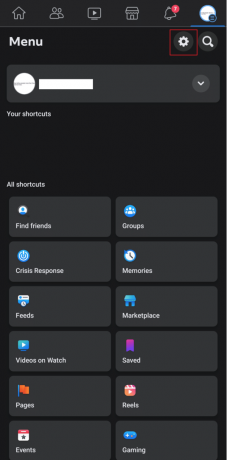
4. Érintse meg További információ a Fiókközpontban alatt Meta Accounts Center.
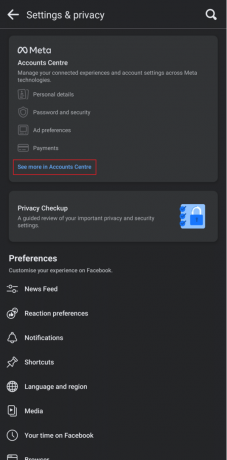
5. Válaszd a Jelszó és biztonság alatti opciót Fiók beállítások.
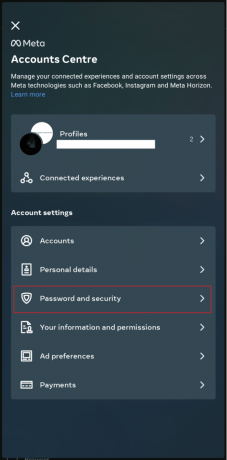
6. Alatt Biztonsági ellenőrzések, érintse meg Ahová bejelentkezett választási lehetőség.

7. Érintse meg a felhasználónév.

8. Érintse meg Mindet kiválaszt és ütött Kijelentkezés.

Ezzel kijelentkezik a Facebook és a Messenger fiókjából minden olyan eszközről, amelyen keresztül bejelentkezett, és továbbra is megtartja az aktív munkameneteket.
9. Ismételje meg ugyanezt a Facebookhoz hozzáadott többi fiókkal is.
Miután minden fiókot kijelentkezett az összes munkamenetből, jelentkezzen be újra, és ellenőrizze, hogy a probléma megoldódott-e.
10. módszer: Telepítse újra a Messenger alkalmazást
Ha a fejlesztők semmilyen hivatalos nyilatkozatot nem adtak ki az alkalmazás ilyen jelentős hibáiról, akkor nagy a valószínűsége annak, hogy olyan hibák vannak az alkalmazásban, amelyeket nem lehet egyszerűen kijavítani a gyorsítótár törlésével vagy ki- és visszajelentkezéssel újra. A hibajavítás egyszerű alapvető lépéseként gyakran javasoljuk az alkalmazás újratelepítését. Ez lehetőséget ad az alkalmazásnak az újbóli optimalizálásra, valamint a fájlok megszakítás nélküli letöltésére.
A Messenger alkalmazás eltávolítása Android okostelefonokról:
1. Lépjen a Beállítások a telefonjáról.
2. Érintse meg Alkalmazások elemre.
3. Görgessen, és keresse meg a Hírnök alkalmazást, és koppintson rá.
4. Érintse meg Eltávolítás.

5. Telepítse újra az alkalmazást a Google Play Áruház.

Olvassa el még:A Facebook Messenger problémák megoldása.
11. módszer: Számlák számának korlátozása
Amikor az emberek azt keresik, hogyan lehet megoldani a Facebook Messenger fiókváltási problémáját, gyakran észrevesszük, hogy ennek ellenére A Facebook és a Messenger több fiókot is lehetővé tesz, a probléma a fiókok számának növekedésével kezdődik tette hozzá. Időnként előfordult, hogy 2-nél több fiók hozzáadása a Facebook és a Messenger alkalmazáshoz hibát okoz. Azt javasoljuk, hogy ha lehetséges, minden új frissítésig tartsa aktívan bármelyik két fontos fiókot, és távolítsa el az összes többit egy időre a Facebook és a Messenger alkalmazásból.
12. módszer: Telepítse újra a régi verziót
Ha kettőnél több fiókot szeretne használni és aktív maradni, ez a javítás csak az Android-felhasználók számára működik. Ha ezt a hibát észleli a legújabb verzióban, és a javítások nem működnek az Ön számára, javasoljuk az alkalmazás régebbi verzióját telepíti a frissítés előtt, ami után észrevette a hiba.
Jegyzet: Egyetlen alkalmazás régebbi verziójának letöltése sem lehetséges a Google Play Áruházból. Ehhez a felhasználónak le kell töltenie egy .apk fájlt egy harmadik féltől származó forrásból. Nem támogatjuk és nem reklámozzuk harmadik felek webhelyeit, amelyek alkalmazásokat telepítenek a telefonjára. Ez csak egy ideiglenes javítás, amelyet saját belátása szerint hajthat végre, amíg új frissítés nem érhető el az alkalmazásban a Google Play Áruházban.
Töltse le a Messenger alkalmazás régi verzióját harmadik felek webhelyeiről, például Felfelé.
Több Facebook Messenger fiók hozzáadása
Mielőtt megismernénk a Facebook Messenger kapcsoló fiókproblémáinak megoldását, nézzük meg, hogyan adhatjuk hozzá őket.
I. lehetőség: Androidon
1. Töltse le és nyissa meg a Messenger alkalmazás okostelefonján.
2. Kövesse az utasításokat és Belépés az első fiókba a szokásos módszerrel.
3. Miután a Messenger elindult, és betölti az összes csevegést és adatot, érintse meg a gombot három függőleges vonal (menü ikon) a képernyő bal sarkában.
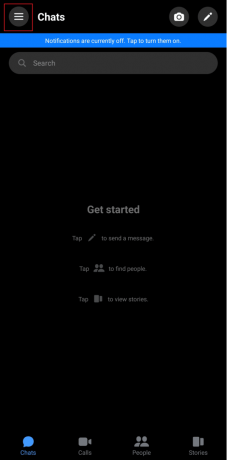
4. Kattintson a felszerelésikon.
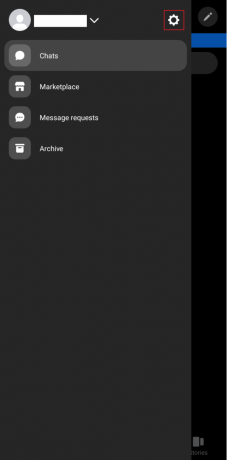
5. Görgessen le a navigáláshoz, és érintse meg a lehetőséget Fiók váltása.
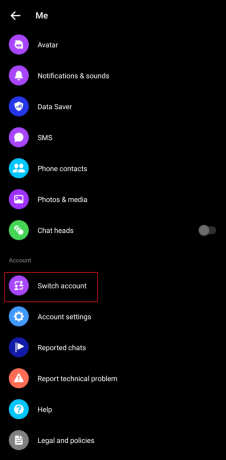
6. Az új ablakban érintse meg a gombot + Fiók hozzáadása.
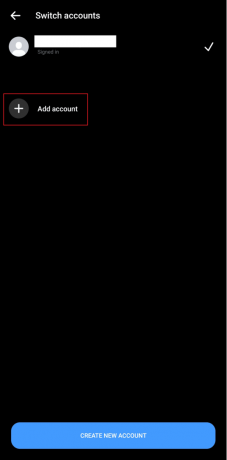
7. Adja meg hitelesítő adatait, például telefonszámát vagy e-mail címét, és adja meg a jelszót.
Ismételje meg a lépéseket, ha több fiókja van.
II. lehetőség: iOS rendszeren
1. Nyissa meg a Messenger alkalmazás az iPhone-on.
2. Belépés először az eredeti fiókba.
3. Érintse meg a három függőleges vonal (menü ikon) a képernyő bal sarkában.
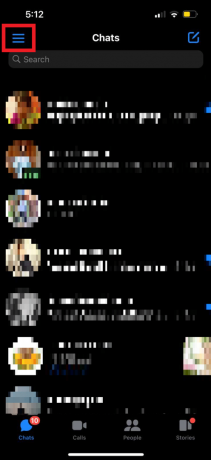
4. Érintse meg a Felszerelésikon.
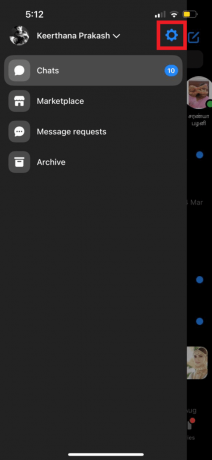
4. Koppintson a Fiók váltása.
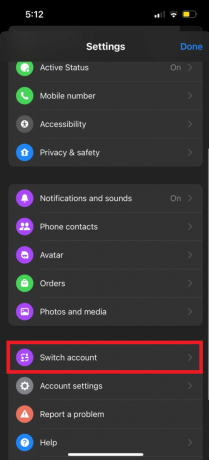
5. Most innen érintse meg a gombot Fiók hozzáadása.
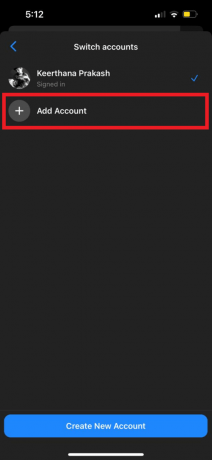
6. Adja meg bejelentkezési adatait és érintse meg Belépés.

A jelszó nem kerül mentésre automatikusan, hacsak a felhasználó nem választja a Bejelentkezési adatok mentése lehetőséget a fiókba való bejelentkezéskor. Ha nem engedélyezte, akkor a fiókváltás során meg kell adnia.
Olvassa el még:Hogyan lehet feloldani valakit a Facebook Messengeren
Hogyan válthatunk a Facebook Messenger fiókok között
A Facebook hozzáférést biztosított a több fiók közötti váltáshoz a Facebookon és a Facebookon Facebook Messenger, így tevékenységet folytathatnak és interakciót folytathatnak az összes szándékosan birtokolt fiókjukkal létre. Ha valakinek van egy személyes fiókja, amelyet folyamatosan közzé szeretne tenni személyes életéről és barátairól, és külön szeretne velük kapcsolatba lépni a professzionális fiók, ahol a célközönség és az ügyfelek naprakészen tudják tartani a vállalkozást, ami zökkenőmentesen lehetséges Facebook. Az egyetlen mögöttes megszakítás az, hogy a Facebook-fiókok közötti váltás funkció PC-n és okostelefonon is elérhető. A különböző fiókok közötti váltás azonban csak okostelefonon, azaz Androidon vagy iOS-en, egy Messenger alkalmazásban lehetséges.
I. lehetőség: Android alkalmazásban
1. Indítsa el a Hírnök alkalmazást az Android készülékén.
2. Érintse meg a három függőleges vonal (menü ikon) a képernyő bal sarkában.

3. Kattintson a felszerelésikon.

4. Görgessen le a navigáláshoz, és érintse meg a lehetőséget Fiók váltása.
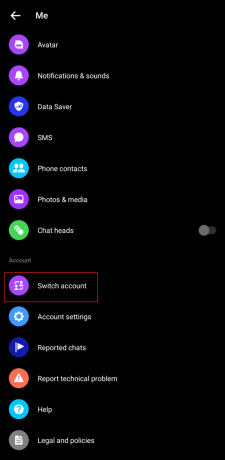
5. Érintse meg a felhasználónév annak a fióknak, amelyre át szeretne váltani.
6. Érintse meg Folytatni a váltás megerősítéséhez.
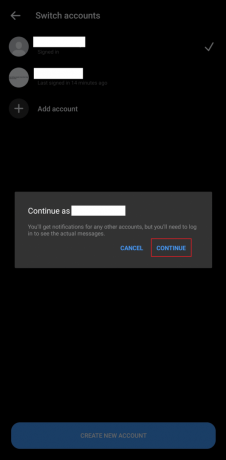
Olvassa el még:Hogyan lehet kilépni a csoportos csevegésből a Facebook Messengerben
II. lehetőség: iOS rendszeren
1. Nyissa meg a Hírnök alkalmazást iPhone-ján.
2. Érintse meg a három függőleges vonal (menü ikon) a képernyő bal sarkában.

3. Érintse meg a Fogaskerek ikon.

4. Érintse meg Fiók váltása a listáról.
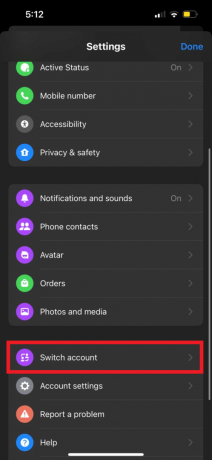
5. Válaszd ki a Facebook Messenger fiók át szeretne váltani.
6. Írd be a Jelszó ha szükséges, és érintse meg a gombot rendben.
Ajánlott:
- Az adatfolyam címének megváltoztatása a Twitchen
- Ideiglenes profilkép hozzáadása a Facebookon
- Hogyan lehet visszaállítani a Messenger fiókot Facebook nélkül
- Az archivált üzenetek megtekintése a Facebook Messengerben
Ezzel a cikk végére értünk. Reméljük, hogy ennek az útmutatónak a segítségével sikerült tanulnia hogyan lehet megoldani a Facebook Messenger kapcsoló fiókproblémáját. Ha bármilyen kérdése vagy javaslata van, nyugodtan tegye fel őket az alábbi megjegyzések részben.